Dans le cadre du module supplémentaire Copilote, les entités vous permettent de définir et de détecter automatiquement les informations uniques dans les tickets et les conversations par messagerie. Vous pouvez ensuite utiliser ces informations pour remplir les champs de tickets personnalisés associés et alimenter les workflows et les rapports automatisés. Pour en savoir plus, consultez À propos de la détection des entités.
Pour vous aider à tirer le meilleur parti des fonctionnalités de Zendesk Copilote, cet article fournit un aperçu de la façon dont les administrateurs peuvent commencer à ajouter des entités.
Cet article contient les sections suivantes :
Articles connexes :
Étape 1 : créez une entité
Un champ de ticket personnalisé existant représente l’information (entité) qui vous intéresse. Les valeurs du champ de ticket personnalisé représentent des détails de l’entité.
(par exemple, créez une entité avec un champ personnalisé de liste déroulante intitulé Gamme de produits qui contient les valeurs Appareil photo modèle A, Appareil photo modèle B, et ainsi de suite)
Pour créer une entité
- Dans le Centre d’administration, cliquez sur
 IA dans la barre latérale, puis sélectionnez Tri intelligent > Entité.
IA dans la barre latérale, puis sélectionnez Tri intelligent > Entité. - Cliquez sur Ajouter une entité.
- Sous Sélectionner un type de champ, cliquez sur Liste déroulante, Choix multiplesou Expression rationnelle.
- Sous Sélectionner un champ personnalisé, sélectionnez un champ personnalisé.
- Désélectionnez Détecter l’entité si vous ne voulez pas détecter cette entité et la mettre en évidence dans les tickets. Cette option est sélectionnée par défaut.
- Cliquez sur Enregistrer.
La page des paramètres de l’entité s’ouvre. Les options présentées sur cette page dépendent du type de champ de ticket personnalisé auquel est associée votre entité.
- Si vous avez créé une entité associée à un champ personnalisé de liste déroulante ou à choix multiples, la page s’ouvre sur l’onglet Valeurs.
Dans cet onglet, vous pouvez, si vous le souhaitez, ajouter des synonymes aux valeurs du champ.
- Si vous avez créé une entité associée à un champ personnalisé d’expression rationnelle, l’expression rationnelle s’affiche sous Validation.
Vous pouvez saisir du texte dans le champ Test de détection pour vérifier que l’entité est détectée.
- Si vous avez créé une entité associée à un champ personnalisé de liste déroulante ou à choix multiples, la page s’ouvre sur l’onglet Valeurs.
- Pour une entité associée à un champ personnalisé de liste déroulante ou à choix multiples, cliquez sur l’onglet Paramètres généraux.
Pour une entité associée à un champ personnalisé d’expression, faites défiler la page.
- Configurez les règles d’extraction. Sous Mettre à jour le champ de ticket avec les valeurs détectées, configurez le comportement du champ de ticket associé avec l’entité.
L’option Valeurs dans tous les messages est sélectionnée par défaut.
- Sous Outils de l’agent, sélectionnez Mettez en évidence les valeurs d’entité dans tous les messages si vous voulez que les entités soient mises en évidence en bleu dans les tickets et les conversations par messagerie. Cette option est sélectionnée par défaut.
- Sous Paramètres de détection, sélectionnez Détecter les valeurs mal orthographiées si vous voulez que le système trouve les valeurs d’entité mal orthographiées. Cette option est sélectionnée par défaut.
- Cliquez sur Enregistrer.
Quand l’entité est détectée dans les tickets, le champ de ticket personnalisé associé est rempli ou mis à jour. Vous pouvez utiliser le marqueur et la valeur du champ de ticket personnalisé associé pour vous aider à créer des déclencheurs, des automatismes et des rapports.
Étape 2 : créez des workflows basés sur les entités
Vous pouvez utiliser des déclencheurs de ticket et d’autres règles de gestion pour automatiser les workflows en fonction des entités détectées dans les tickets.
Pour créer un déclencheur basé sur les entités
- Dans le Centre d’administration, cliquez sur Objets et règles (
 ) dans la barre latérale, puis sélectionnez Règles de gestion > Déclencheurs.
) dans la barre latérale, puis sélectionnez Règles de gestion > Déclencheurs. - À la page des déclencheurs, cliquez sur l’onglet Ticket, puis sur Créer un déclencheur.
- Saisissez un Nom, une Description et une Catégorie pour votre déclencheur. Consultez Création de déclencheurs de ticket pour en savoir plus.
- Dans les Conditions du déclencheur, ajoutez l’entité que vous voulez utiliser comme condition du déclencheur.
Vous pouvez utiliser le marqueur de ticket associé à la valeur dans le champ personnalisé qui est associé à l’entité.
Par exemple :
Ticket > Marqueurs | Contient au moins l’une des valeurs suivantes... | Product_Line_Camera_Model_A
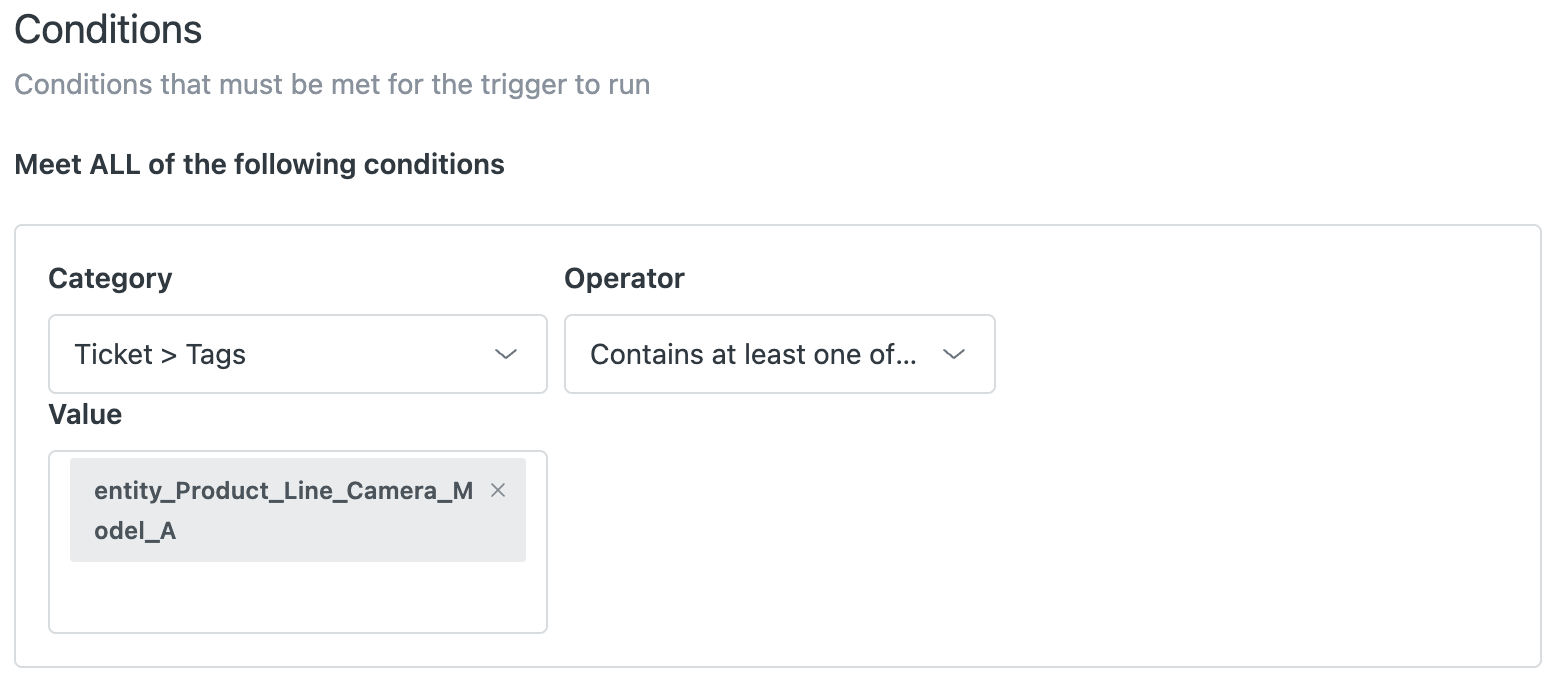
- Dans les Actions du déclencheur, ajoutez les actions que vous voulez effectuer quand la condition s’applique.
Par exemple :
Ticket > Groupe | Équipe produit A
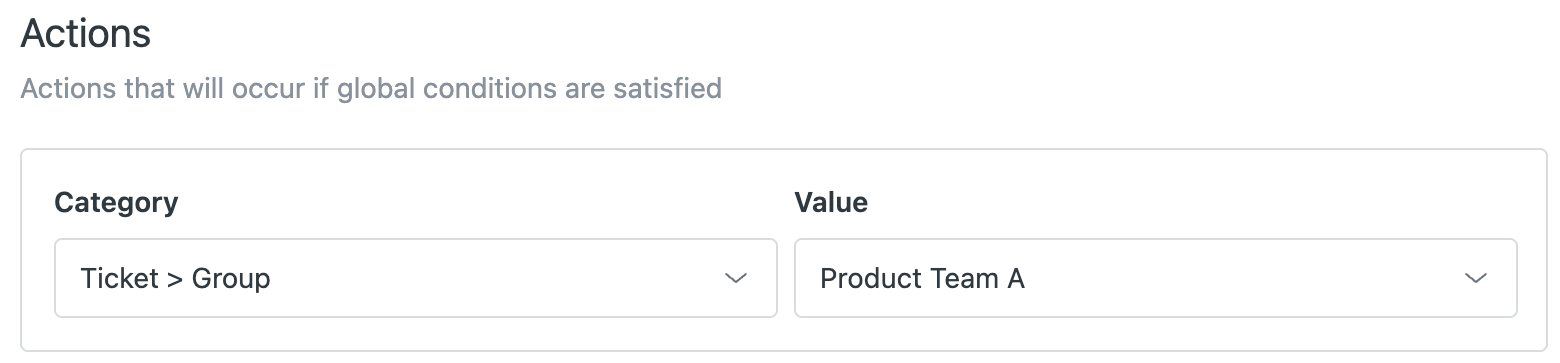
Pour en savoir plus sur les conditions et les actions des déclencheurs, consultez Conditions et actions des déclencheurs de ticket - Référence et Conditions et actions des déclencheurs de chat et de messagerie Zendesk - Référence.
- Cliquez sur Créer le déclencheur.